PythonでDALL-E 2 APIを使用してみます。
今回はopenai-pythonを用います。このライブラリ・モジュールはPythonの標準ライブラリではありませんので、事前にインストールする必要があります。またOpenAI API キーを取得する必要があります。
■Python
今回のPythonのバージョンは、「3.8.5」を使用しています。(Windows10)(pythonランチャーでの確認)
■Pythonでopenai-pythonを用いてDALL-E 2 APIを使用する
では、早速Pythonでopenai-pythonを用いてDALL-E 2 APIを使用するスクリプトを書いていきます。
■コード
import openai
openai.api_key = "OpenAI API キー"
response = openai.Image.create(
prompt="青空",
n=2,
size="1024x1024"
)
Image_url = response['data'][0]['url']
print(Image_url)まずはimportでopenaiを呼び出します。その後、openai.api_key内に取得したOpenAI API キーを格納します。格納後、responseという変数を定義し、その中でopenai.Image.create()を用います。括弧内では第1の引数,パラメータ(prompt=)としてAIと通信し指示を与えるために、生成する画像のイメージをテキストで記述し、これを渡します。今回は日本語のテキストを渡します。次に第2の引数,パラメータ(n=)として生成する画像の枚数を渡します。これは1~10でないといけない。今回は「2」とします。最後に第3の引数,パラメータ(size=)として生成される画像のサイズを渡します。これは「256×256」、「512×512」、「1024×1024」のいずれかで、サイズによって使用料が異なる(https://openai.com/api/pricing/)。今回は「1024×1024」とします。これでDALL-E 2を用いて画像が生成されます。生成された結果がデータとしてresponse変数に格納されます。
格納後、Image_urlという変数を定義し、その中でresponse変数内のデータから生成された画像URLを抽出し、Image_url変数内に格納します。格納後、print()でImage_url変数内の情報を出力します。
■実行・検証
このスクリプトを「ai_image_test.py」という名前で、Pythonが実行されている作業ディレクトリ(カレントディレクトリ)に保存し、コマンドプロンプトから実行してみます。
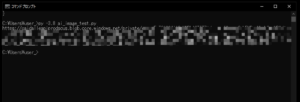
https://oaidalleapiprodscus.blob.core.windows.net/private/****/user-f****.png?st=2023-01-24T03%3A37%3A29Z&se=2023-01-24T05%3A37%3A29Z&****&sv=2021-08-06&****/png&skoid=****=2023-01-2****=2021-08-06&****/****
実行してみると、上記のようなURLが出力されます。
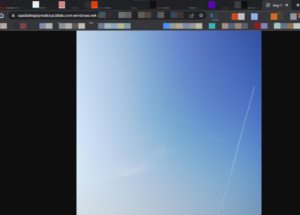
このURLをコピーしWebブラウザを起動させ、アドレスバーにURLを貼り付けてアクセスしてみます。アクセスすると、DALL-E 2にpromptを通して指示した通りの画像が生成されていることが確認できました。今回はpromptでは日本語のテキストで指示していましたが、日本語であってもDALL-E 2にイメージは伝わる。



コメント